Определение
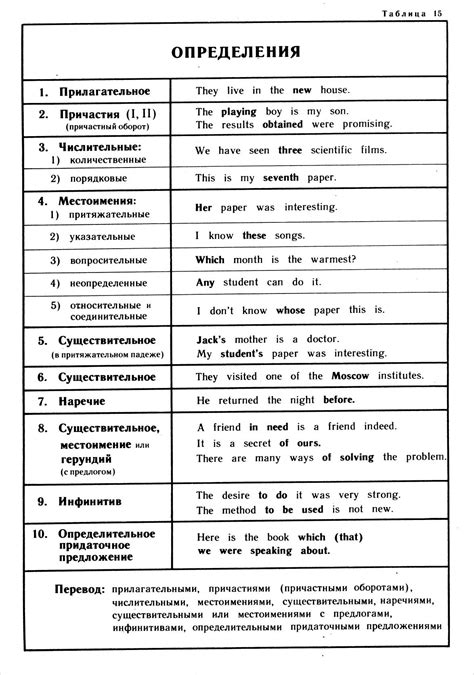
Кнопка "Print Screen" (или "PrtSc") на клавиатуре компьютера является одной из функциональных клавиш и предназначена для создания снимка экрана. Это позволяет пользователям сохранять изображение всего экрана или только его части с целью последующего использования или обмена информацией.
Работа с кнопкой "Print Screen"
Чтобы воспользоваться функцией "Print Screen", просто нажмите эту кнопку на клавиатуре. По умолчанию, при нажатии "Print Screen", ваш компьютер создаст снимок всего активного экрана и скопирует его в буфер обмена.
Чтобы сохранить снимок в виде файла, необходимо воспользоваться приложением для работы с изображениями, таким как Paint или Photoshop. Откройте выбранное вами приложение, затем нажмите комбинацию клавиш "Ctrl + V" для вставки снимка с экрана. После этого вы можете отредактировать изображение по своему усмотрению и сохранить его в нужном формате.
Также стоит отметить, что некоторые клавиатуры могут иметь дополнительные функциональные клавиши, связанные с кнопкой "Print Screen", такие как "Print Screen + Alt", которые позволяют сохранять только активное окно или выполнять другие действия.
Полезные советы

- Если необходимо сохранить только активное окно, а не весь экран, можно воспользоваться сочетанием клавиш "Alt + Print Screen".
- Если вы хотите сохранить только часть экрана, можно воспользоваться приложениями с функцией "обрезки", такими как "Выделитель" в Windows 10.
- Снимки экрана могут быть полезными для создания инструкций, отчетов, обучающих материалов и презентаций.
Захват и сохранение изображения экрана
Кнопка "Print Screen" на клавиатуре предназначена для захвата и сохранения изображения экрана в буфер обмена компьютера. Когда вы нажимаете эту кнопку, ваш компьютер делает дубликат текущего экрана и сохраняет его в специальную область памяти, называемую буфером обмена. Далее вы можете вставить этот дубликат в любое приложение, поддерживающее вставку изображений, такое как текстовый редактор или графический редактор.
Для сохранения изображения экрана на жесткий диск вы можете использовать графический редактор или специальное программное обеспечение для скриншотов. В некоторых операционных системах, таких как Windows, есть встроенные инструменты для создания и сохранения скриншотов. Например, в Windows вы можете нажать клавишу "Print Screen" и затем открыть графический редактор, такой как Paint, и вставить скриншот из буфера обмена. Затем вы сможете сохранить скриншот в нужном формате (например, в формате JPEG или PNG).
Захват и сохранение изображения экрана с помощью кнопки "Print Screen" может быть полезным при создании инструкций, демонстраций или отчетов, а также для ведения документации или сохранения важной информации. Эта функция дает вам возможность быстро захватить и сохранить изображение экрана без необходимости использования специального программного обеспечения или дополнительных устройств.
Важно отметить, что захват изображения экрана с помощью кнопки "Print Screen" может включать в себя конфиденциальную или личную информацию, поэтому будьте осторожны, что именно вы захватываете и где сохраняете скриншоты.
Использование функции захвата и сохранения изображения экрана предоставляет вам удобный способ получить копию текущего экрана вашего компьютера для различных нужд и задач.




